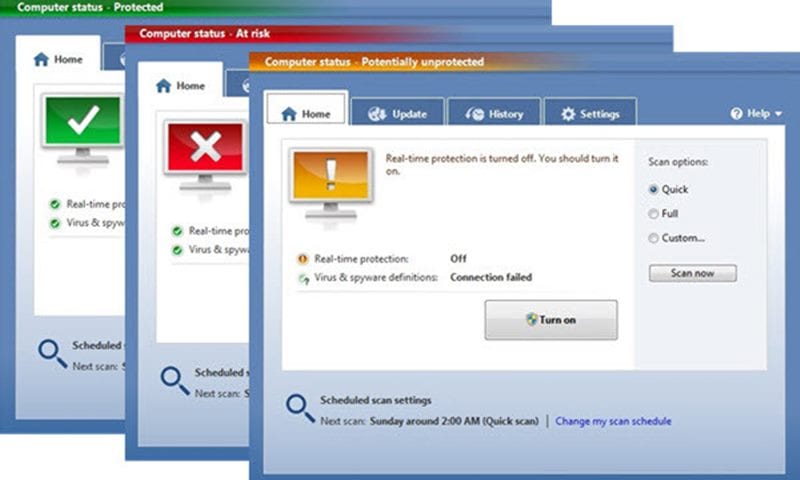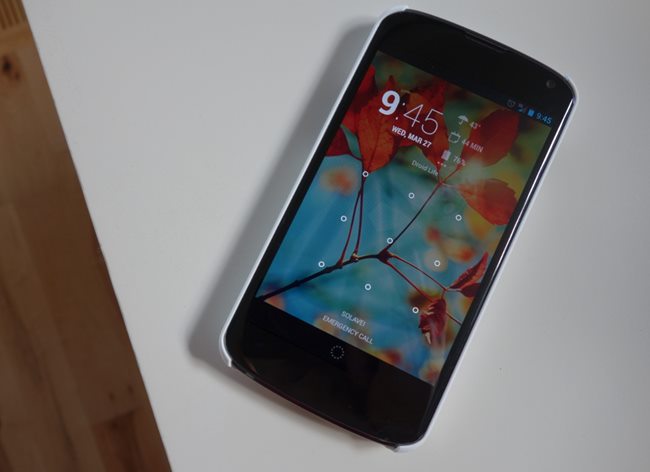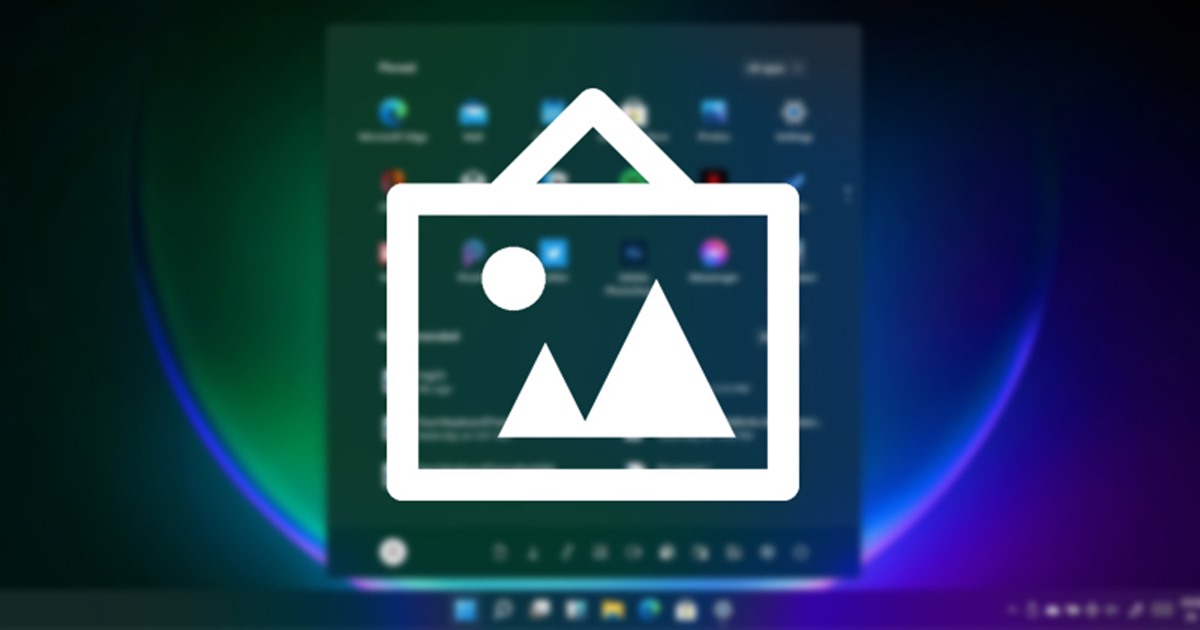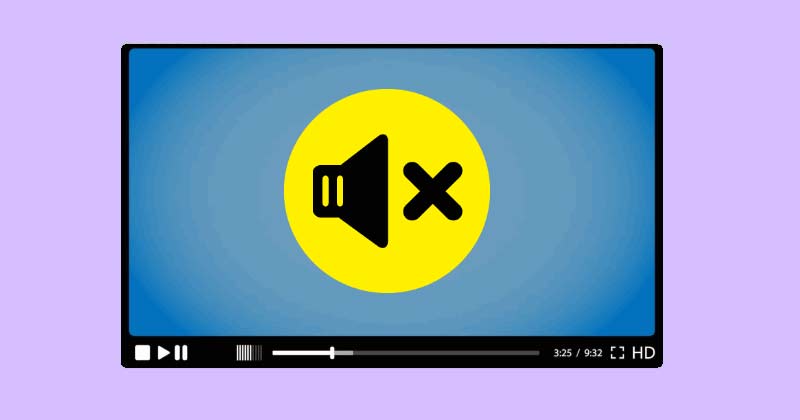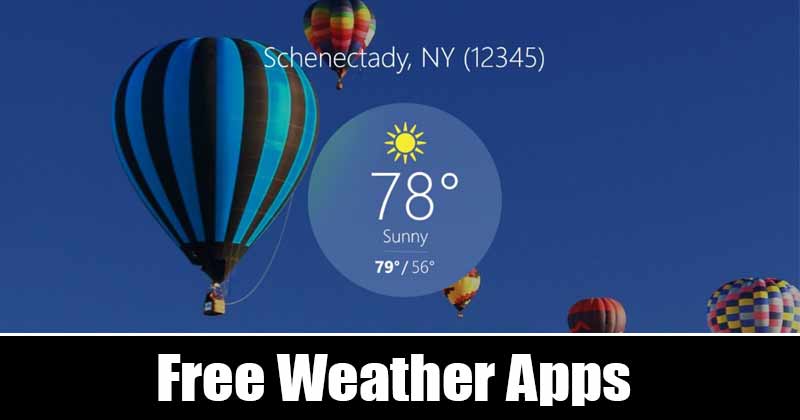Během posledních let zaznamenaly FaceTime a Zprávy několik zásadních vylepšení. Jedním z nich je SharePlay, funkce podobná hodinkám, která vám umožňuje sledovat/poslouchat obsah společně. Ale co je SharePlay a jak přesně funguje?
Strávil jsem nějaký čas zkoumáním SharePlay na FaceTime a Messages. V tomto podrobném průvodci se dozvíte vše o SharePlay v iOS 16.
- Co je to Apple SharePlay?
- Která zařízení a služby podporují SharePlay?
- Jak sdílet Play ve zprávách v iOS 16
- Jak používat SharePlay na FaceTime
- Mohu používat FaceTime SharePlay s Androidem a Windows?
SharePlay vám umožňuje sledovat nebo poslouchat obsah společně na vašem iPhonu, iPadu nebo Macu během hovoru FaceTime nebo prostřednictvím zpráv. Můžete přehrávat filmy a pořady, poslouchat stejný seznam skladeb a dokonce sdílet obrazovku.
Je pozoruhodné, že každý může ovládat, co se hraje, takže osoba, která volá, může hrát, pozastavit nebo přeskakovat vpřed podle svého pohodlí.
SharePlay ve FaceTime nebo Messages sice nenabízí žádnou novinku, ale podstata této funkce spočívá v její hluboké integraci do ekosystému Apple. Můžete tak pohodlně sdílet a užívat si různé typy obsahu v reálném čase se svými přáteli.
Kompatibilní zařízení
FaceTime SharePlay je k dispozici pro zařízení se systémem iOS 15, iPadOS 15, tvOS 15 a macOS Monterey a vyšším.
SharePlay přes zprávy je však relativně nová funkce dostupná s iOS 16, iPadOS 16, tvOS 16 a macOS Ventura.
Poznámka: iPadOS 16 a macOS Ventura vyjdou v říjnu.
Kompatibilní aplikace a služby
SharePlay podporuje Apple Music, Apple Fitness+, Apple TV+, Disney+, TikTok, HBO Max, NBA, Paramount+, SHOWTIME, TikTok, Twitch a mnoho dalších aplikací a her.
Kompatibilita je však jedna část; dalším velkým krokem je předplatné. Nezapomeňte, že budete potřebovat aktivní předplatné aplikace/obsahu SharePlay.
- Otevřete aplikaci, kterou chcete sdílet.
- Klepněte na tlačítko Sdílet.
- Nyní klepněte na Další možnosti.
- Klepněte na SharePlay.
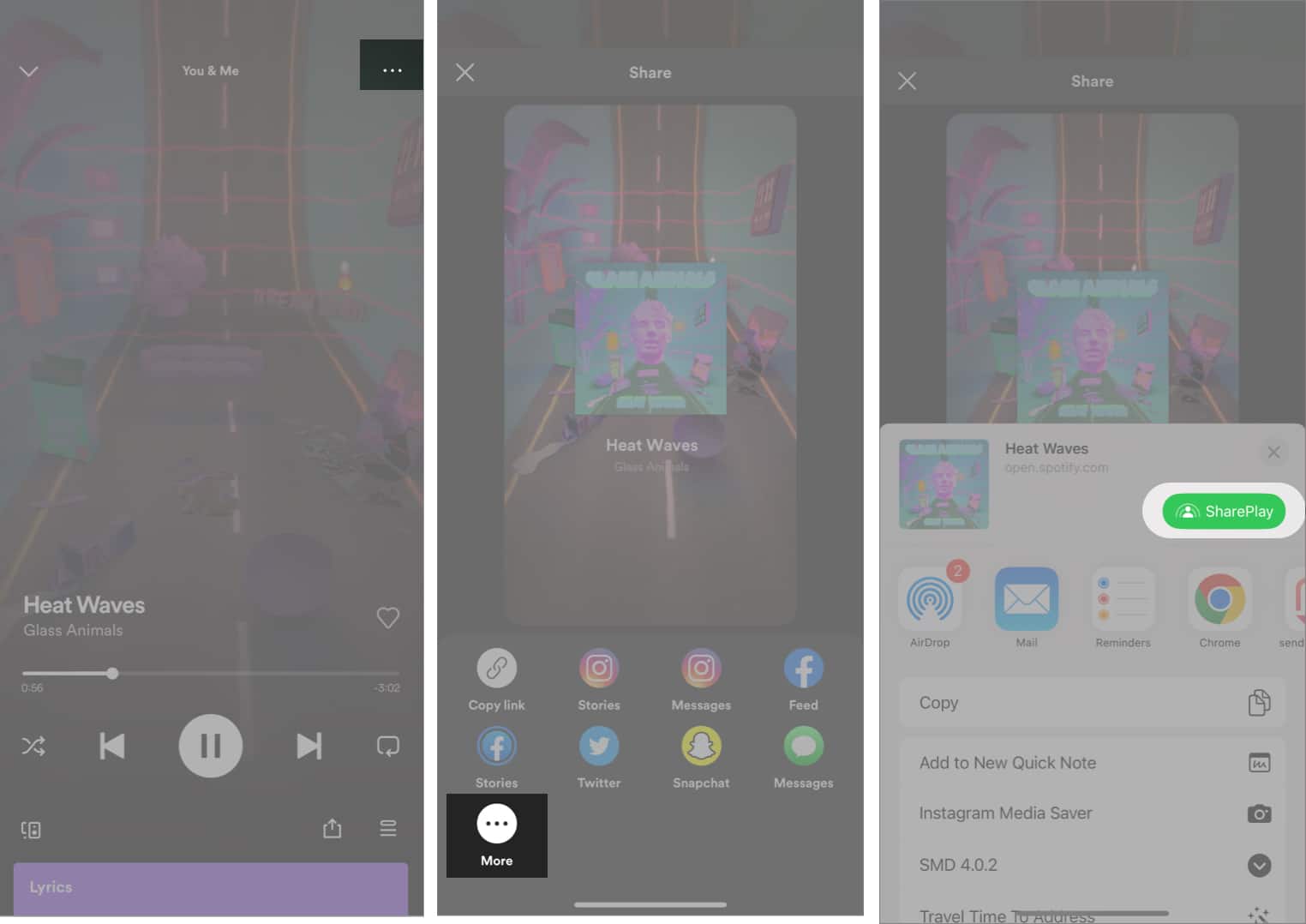
- Vyberte kontakt.
- Klepněte na Zprávy.
- Stiskněte odeslat.
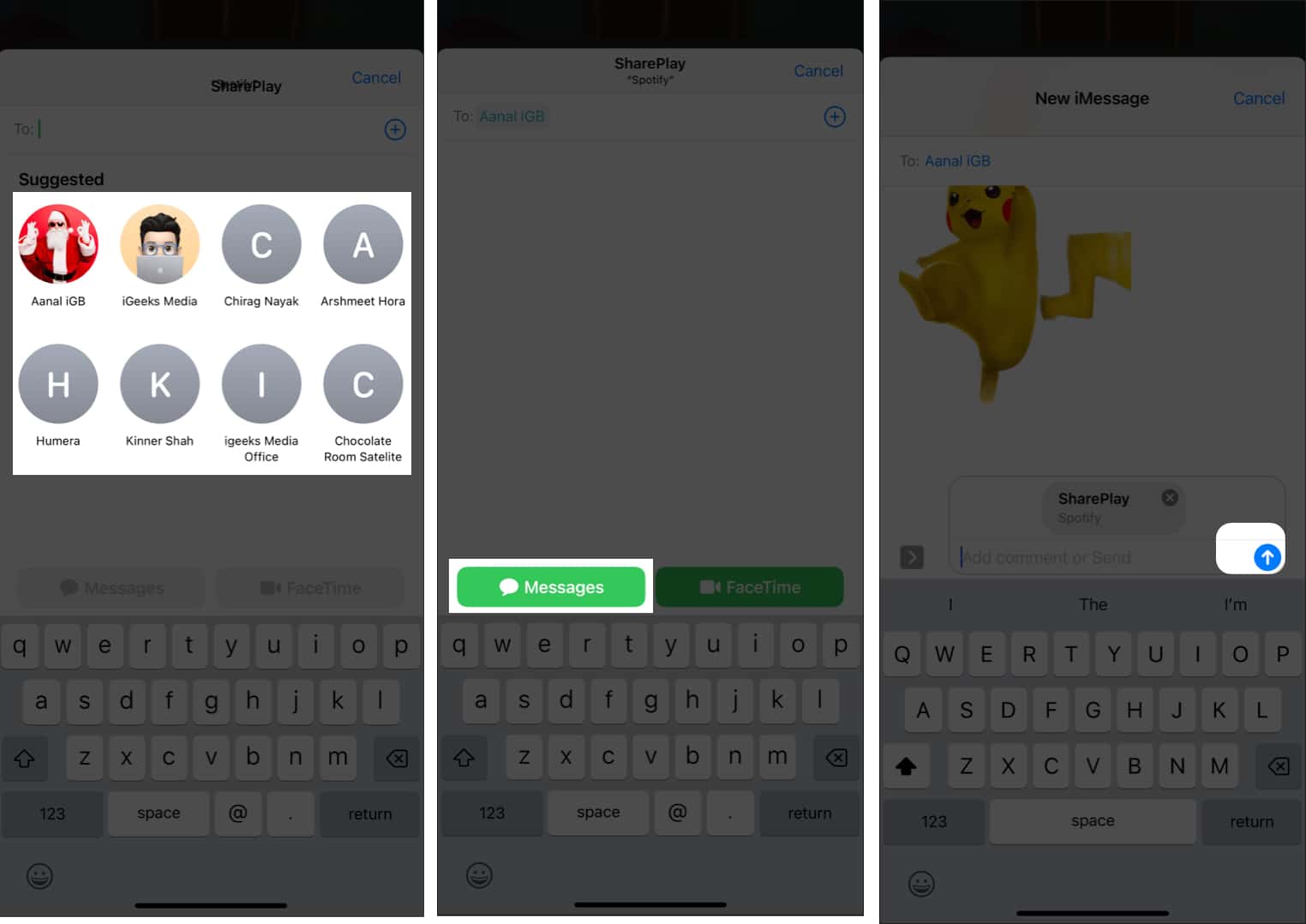
Nyní počkejte, až druhý přijme požadavek SharePlay. Zejména musí jednoduše klepnout na přijatý odkaz, aby zahájili SharePlay.
Jak bylo uvedeno výše, můžete sdílet hudbu, sledovat filmy/pořady a sdílet obrazovky prostřednictvím FaceTime SharePlay. Pojďme se tedy podívat, jak se to dělá.
Stejně jako Spotify Group Sessions nyní můžete poslouchat hudbu se svými přáteli na FaceTime. Zde je návod.
Jak sdílet hudbu na FaceTime v iOS 16
- Otevřete FaceTime a zavolejte komukoli ze svých kontaktů.
- Nyní otevřete nabídku SharePlay ve volání FaceTime.
- Vyberte aplikaci, se kterou chcete SharePlay používat.
- Klepnutím na aplikaci otevřete a přehrajte média.
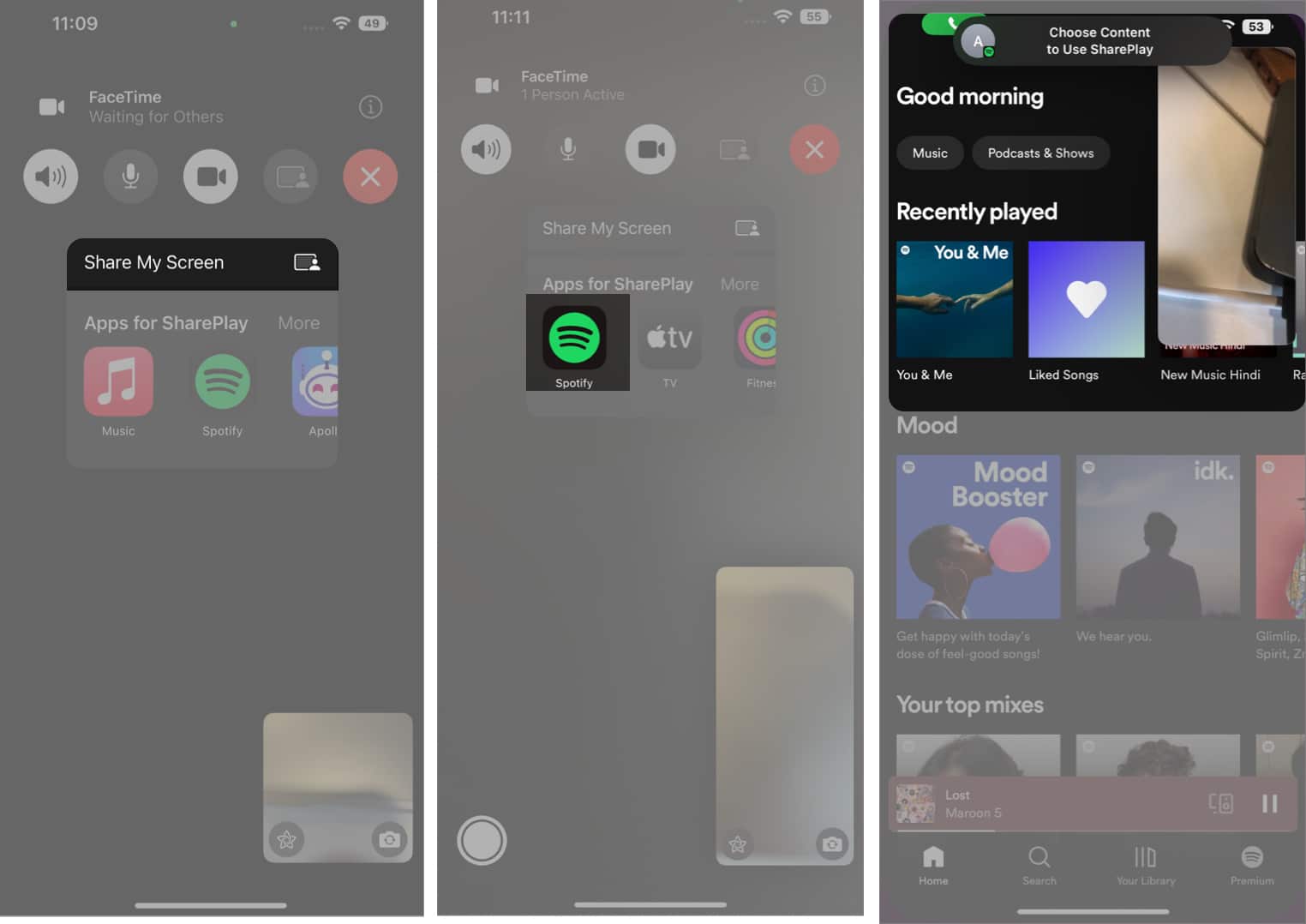
Tím se spustí přehrávání skladby na obou zařízeních. Navíc můžete pozvat více svých přátel a poslouchat skladbu společně synchronizovaně a všichni účastníci hovoru budou mít kontrolu nad přehráváním. Potřebují mít aplikaci nainstalovanou ve svém zařízení a předplatitele.
Poznámka: Abyste mohli sledovat filmy nebo pořady společně s přáteli na FaceTime, musíte mít podporovanou aplikaci a také musíte být přihlášeni k odběru streamovací služby používané během hovoru.
- Nejprve otevřete aplikaci FaceTime.
- Nyní zavolejte nebo sdílejte odkaz s pozvánkou se svými přáteli.
- Otevřete libovolnou podporovanou aplikaci a hrajte, co chcete, společně sledovat.
Film nebo televizní pořad se začne přehrávat synchronizovaně na všech zařízeních. Budete si také moci mezi sebou povídat. Kromě toho bude mít každý účastník hovoru k dispozici ovládací prvky přehrávání.
Poznámka: Apple TV můžete také použít ke streamování obsahu při chatování s přáteli na vašem iPhonu.
Jak už možná víte, sdílení obrazovky znamená možnost prezentovat svou obrazovku a umožnit ostatním, aby ji sledovali v reálném čase pomocí aplikací pro videokonference, jako je Zoom. FaceTime vám to nyní umožňuje a navíc pomocí funkce SharePlay (jak je vysvětleno výše).
- Otevřete FaceTime na vašem iPhone.
- Dále klepněte na tlačítko Share My Screen v pravém horním rohu rozhraní FaceTime.
- Nyní zahajte videohovor s jakýmkoli kontaktem.
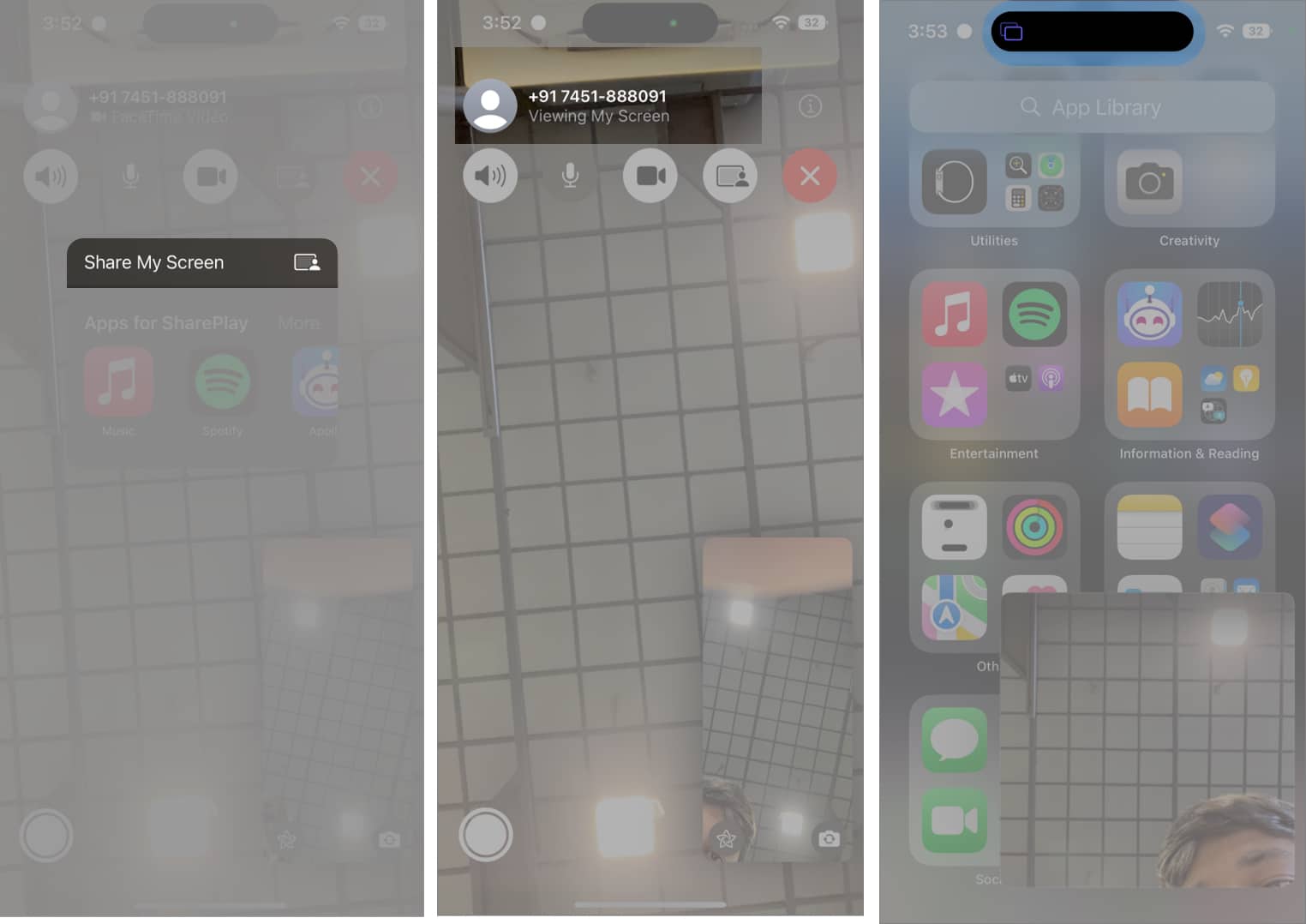
Můžete také vytvořit odkaz FaceTime a sdílet jej se svými kontakty.
(pokud tlačítko Sdílet obrazovku není k dispozici, přejděte klepnutím na obrazovku a zobrazte ovládací prvky a tam klepněte na možnost Sdílet obrazovku)
Od této chvíle je SharePlay exkluzivní pro zařízení Apple. Sdílení obrazovky, hudby nebo streamování obsahu se zařízeními Android nebo Windows přes FaceTime není možné.
Nyní však můžete FaceTime volat svým přátelům na zařízeních Android nebo Windows pomocí odkazu FaceTime; doufejme, že budoucí aktualizace by mohla tuto funkci přinést do našich iPhonů, iPadů a Maců.
Doufám, že vám tato příručka pomohla pochopit vše o SharePlay a o tom, jak ji používat na vašem zařízení se systémem iOS 16. Co si myslíte o této funkci? A chcete se dozvědět více o nových funkcích oznámených na WWDC21? Podělte se v komentářích níže.
Mohlo by se vám také líbit:
- Jak spolupracovat na projektech pomocí zpráv
- Jak používat FaceTime Handoff na iPhonu, iPadu a Macu
- Jak používat SharePlay na Apple TV